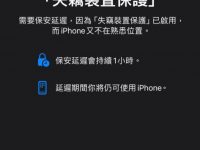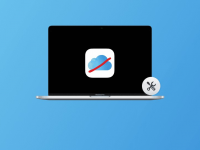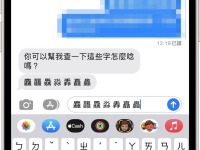Siri 作为 iOS 系统内置的虚拟助手,只需说轻声呼喊「嘿 Siri」,就能唤醒它帮助你在各种苹果设备上完成日常事务。 但近日不少小伙伴也反应曾遇到 Siri 出现故障的情况,「无论怎么喊 ,Siri 都不出来」、「语音输入正常,Siri 却无法识别指令」、「Hey Siri 没反应一直往下跳」…
是什么原因引起 Siri 这般异常? 又应该如何进行救援呢? 别担心,本篇教程为你整理了 7 个能够修复 Siri 没反应的实用方法,更附有超强万能修复工具,保证帮你快速解决问题!

可能导致 Siri 没反应的原因
造成 Siri 没反应或响应异常的可能原因有很多,最主要有以下 6 个:
- iOS 或 iPad OS 版本出错,可能会令 iOS 设备无法唤醒 Siri
- 麦克风音量过低或被遮蔽,导致 Siri 叫不出来
- 部分 Siri 在软件更新后也会停止运作
- 设备未连接到网络,导致 Siri 没有响应
- Siri 无法识别或处理你所说的内容
- 如果一切正常,那么可能是 Siri 服务器出现了问题
针对一些设置或硬件原因引发的 Siri 没反应有 6 个常见的解决方案,只要找到原因所在,就可以解决问题。 如果你不知道从哪里开始着手来叫醒「装睡的 Siri」,或是不希望耗费过多时间检视排查原因,更推荐你直接使用文末的终极 Siri 修复绝招,一键极速救援各种 Siri 故障更高效唷。
第 1 招:确认「嘿 Siri」功能已开启
想要唤醒 Siri,首先要确认「嘿 Siri」功能已经开启,检视 iPhone/ iPad 或是其他 iOS 设备已将 Siri 设置为可聆听并响应你的要求,你可以根据以下步骤执行动作。
- 前往「设置」。
- 点一下「Siri 与搜索」。
- 启用下列设置:「聆听『嘿 Siri』」、「锁定时允许 Siri」
小贴士:
若你已经将iPhone更新至iOS 17系统,也可以在「Siri 与搜寻」修改「语言」为英文(美国/英国/加拿大/澳洲),再点选「聆听目标」>「Siri 或 Hey Siri」,不用嘿也可以叫出 Siri。
如果你已经确认过「嘿 Siri」功能已经开启但 Siri 还是没反应,那还有可能是你尚未调整这些设置,使用「嘿 Siri」功能前,你还需要确认:
- 语音回馈功能已启用:打开“设置”>「Siri 与搜索」>「语音反馈」,设置为「总是打开」
- 关闭震动:打开“设置”>“一般”>“辅助使用”,点一下 「震动模式」> 关闭「震动模式」
- 重置Siri语音识别– :打开「设置」>「Siri 与搜索」,开启「聆听嘿Siri」,然后点下「继续」开始进行设置,设置完毕会显示「嘿 Siri」已就绪,点下「完成」即可
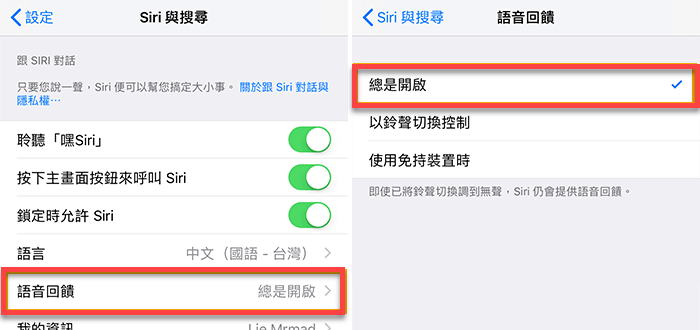
第 2 招:关闭低耗电模式
如果你的 iPad 或者 iPhone 耗电过快,为免电量过低设置了「低耗电模式」,也会导致部分功能包括「嘿 Siri」自动被关闭,从而影响 Siri 的正常使用。 这时你可以检查手机或其他iOS装置,若处于低耗电模式按照以下步骤关掉并重试Siri。
- 进入「设置」APP,点选「电池」。
- 关闭低耗电模式。
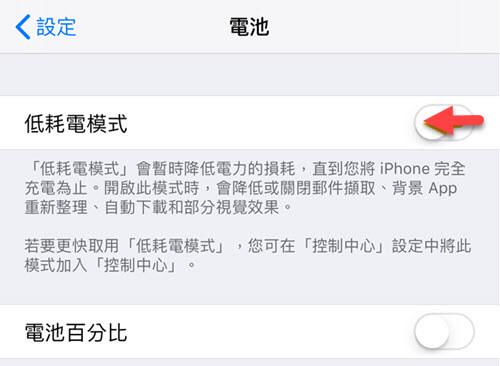
第 3 招:测试麦克风是否能正常使用
若你尝试调整了上述 Siri 设置和电池模式后依旧喊「嘿 Siri/Siri」没反应,还可以检视 iOS 设备的麦克风是否正常运作。 iPhone/iPad 或其他设备的麦克风出口有时会被灰尘或其他杂物堵住,建议定期清理,同时确保使用时没有被其他物品遮盖,避免影响到麦克风正常使用,进而造成 Siri 听不到声音而无法响应。 你可以使用软布或者软毛刷子来清洁麦克风口。
第 4 招:查看 Siri 使用语言是否正确
如果你对Siri讲中文,但是Siri的预设语言是英语的话,当然它就没办法听懂你的指令。 你可以通过「设置」>「常规」>「语言与地区」>「iPhone 语言」,来检查或者重新设置预设语言。
有时候 iPhone/iPad 当机后重启,系统为了安全性会回到原始设置,因此可能在你不知道的情况下默认语言已经被修改了,这时候只需要给它改回来就可以了。
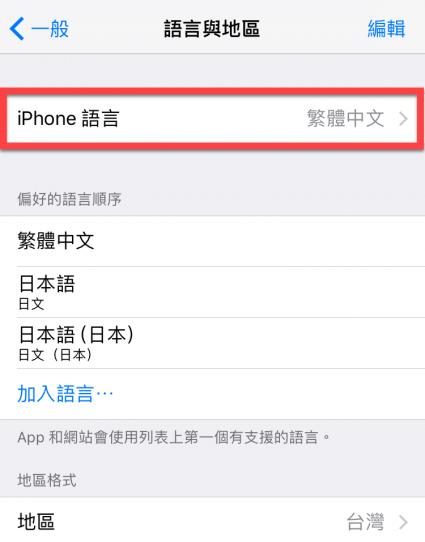
第 5 招:检查网络连接状况
你还可以查看你的 iPhone/iPad 网络连接是否正常,因为使用 Siri 的前提是需要一个良好的网络环境。 有可能你的iPhone状态栏显示已连上Wi-Fi或4G/5G信号,但是使用Safari任意打开个网页还是显示未连接Internet。 你可以通过关闭Wi-Fi连接,选择连接移动数据试看看,反之亦然。
如果你的 iPhone/iPad 仍连不上 Wi-Fi,也可以通过「设置」>「一般」>「重置」,然后输入你的密码来重置网络设置。 不过需要注意的是,重置 iPhone 或 iPad 上的网络设置会删除以前的网络设置,包括 Wi-Fi 密码等,之后手动重新输入密码加入网络即可。
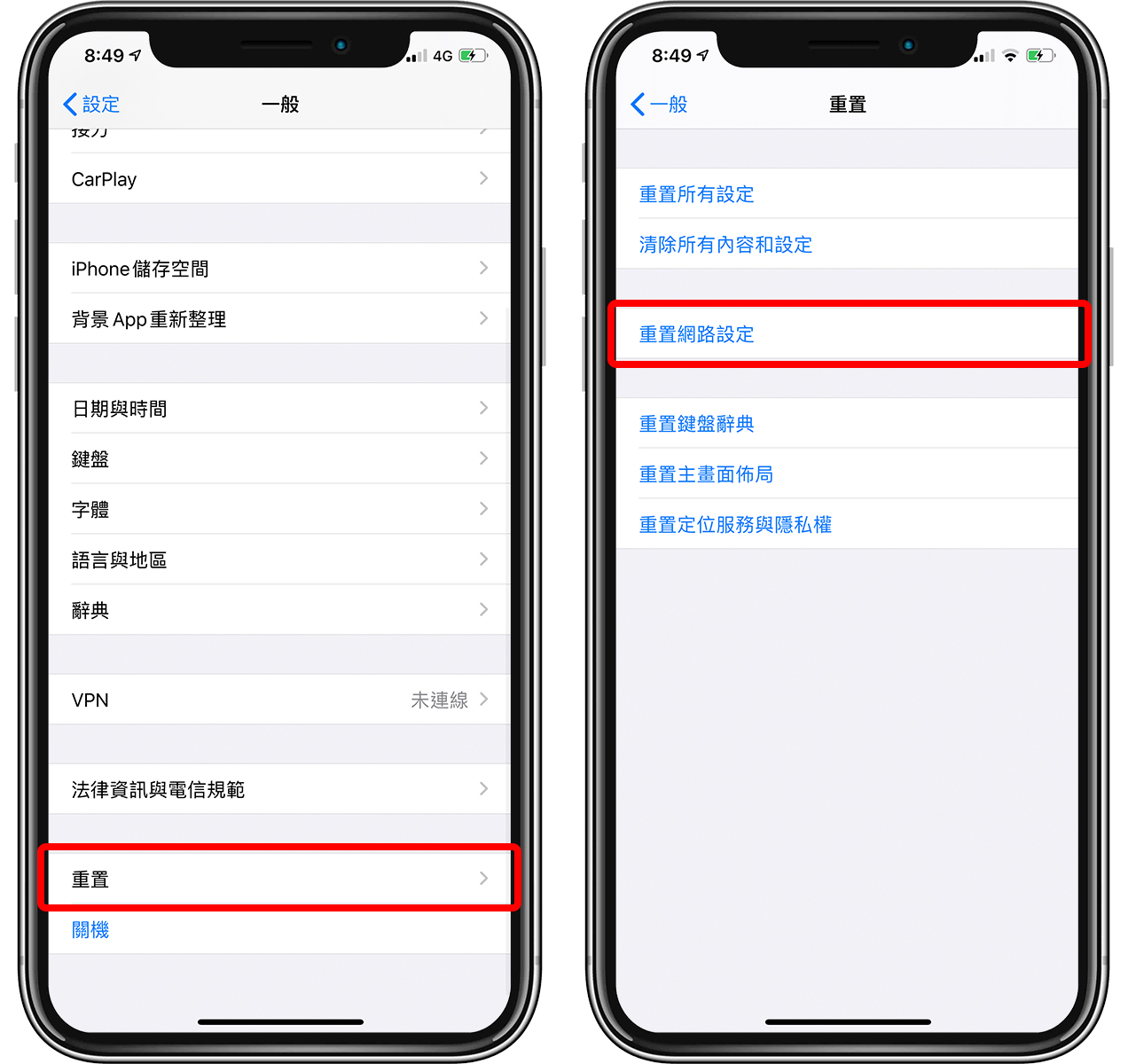
小贴士:
你可以尝试关闭 和使用飞行模式,确认是否网络相关原因导致 Siri 没反应 。
- 关闭 : 以及其他监控网络连接或与网络连接交互的第三方软件可能会导致苹果设备出现连接问题。 你可以通过「设置」>「常规」>「」来关闭
- 使用飞行模式:打开「飞航模式」后,系统会关闭除蓝牙以外的所有无线设备。 你可以通过打开「控制中心」>「飞航模式」按钮,或者点击「设置」>「飞航模式」将它打开
第 6 招:强制重启 iPhone
iOS 设备上的某些暂时性错误有时也会导致 Siri 无法正常运作,这种情况下强制重启你的 IPhone 也是个有效的方法,这个动作不同机型操作起来有所不太一样,相比上述各种方法会比较复杂。
对于 iPhone 6s 及之前的机型:同时按住「Home 键」和「电源」按钮,直到苹果标志出现在屏幕上。
对于 iPhone 7/7 Plus:同时按住 iPhone 右侧的「睡眠/唤醒」按钮和「调低音量」按钮,直到屏幕上出现苹果标志。
对于 iPhone 8 及更新型号(包含最新的 iPhone 14/15/16):
- 按下调高音量按钮后迅速放开;
- 按下调低音量按钮后迅速放开;
- 按住侧边的「电源」按钮,直到 iPhone 的屏幕熄灭,之后屏幕会出现 Apple 标志 。
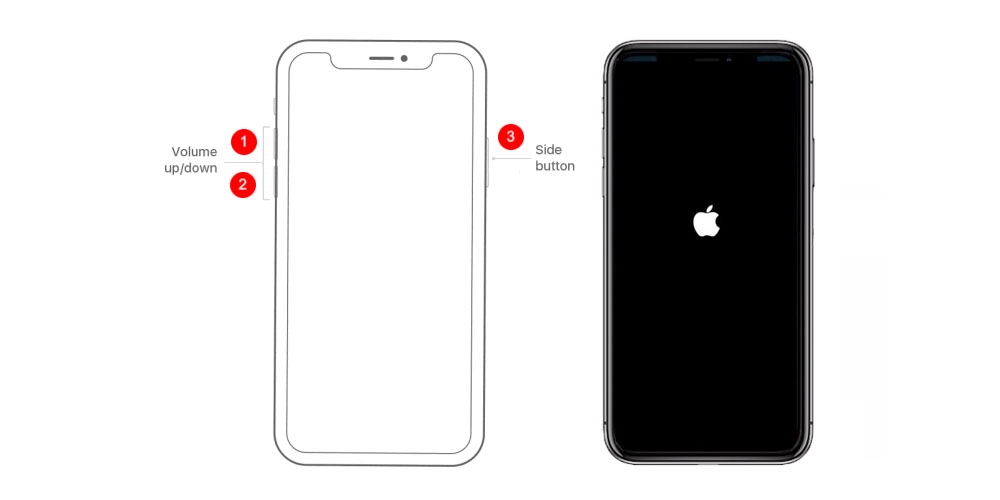
第 7 招:【万用】使用专业 iOS 救援工具一键修复 Siri 没反应
Passvers iOS 系统修复是一款功能强大的专业 iOS 系统救援工具,如果说你尝试了上述各种方法中都无法叫醒「沉睡」的 Siri,那么认准这个神器就对了。 无论是出于何种系统错误 Siri 没反应或无法响应,你都能通过这个软件得到解决,同时一并修复你的 iOS 系统,智能高效、安全方便。
总结
以上就是笔者为你整理的全部 Siri 没反应实用解决方案了。 前面的 6 个常见方法可以救援大部分 Siri 设置和麦克风问题导致的「嘿 Siri」功能关闭,但无法修复 iOS 系统出错导致的 Siri 叫不出来/无法响应。